Giãn khoảng cách dòng trong Google Docs giúp trình bày văn bản trên Google Docs được bắt mắt hơn, phân bố khoảng cách hợp lý hơn. Làm theo hướng dẫn dưới đây của Taimienphi.vn để giãn khoảng cách dòng trong Google Docs.
Google Docs là một trong những tính năng của Google. Để sử dụng Google Docs bạn có thể vào Gmail trên Google Chrome. Sau khi đăng nhập Gmail trên Chrome, bạn sẽ có tùy chọn các công cụ của Google. Chọn Google Docs để bắt đầu vào soạn thảo văn bản trực tuyến trên công cụ hàng đầu của Google nhé.

Để sử dụng Google Docs thuận tiện, các bạn có thể cài đặt các Add ons trên Google Docs. Sau khi cài đặt thành công các Add ons trên Google Docs bạn có thể làm việc nhóm, thao tác nhiều hơn trên công cụ soạn thảo Google Docs. Sau khi soạn thảo xong văn bản, có những phần bạn cần giãn khoảng cách dòng để hiển thị đẹp hơn. Hãy làm theo hướng dẫn sau đây nhé.
Giãn khoảng cách dòng trong Google Docs
Bước 1: Vào địa chỉ Google Docs TẠI ĐÂY , Click vào dấu + để tạo file Google Docs mới.
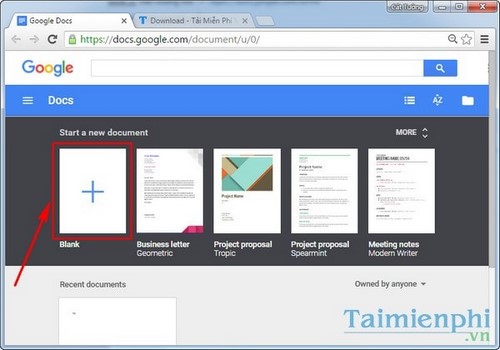
Bước 2: Sau khi soạn văn bản xong, để giãn dòng các bạn click chọn Format.

Bước 3: Chọn tiếp Line Spacing. Khoảng cách dòng bình thường trên Google Docs là 1.15, các bạn có thể giãn ra 1.5

Bước 4: Khoảng cách sẽ được nới rộng thêm.

Bước 5: Muốn giãn khoảng cách dòng nhiều hơn, các bạn chọn Custom spacing.

Bước 6: Ở phần Line spacing nhập giá trị bất kì, ví dụ khoảng cách bạn muốn là 4.

Khoảng cách sẽ được nới rộng thêm rất nhiều.

Vừa rồi Taimienphi.vn đã giới thiệu tới các bạn thủ thuật giãn khoảng cách dòng trong Google Docs.
Thủ thuật cắt ảnh trong Google Docs sẽ giúp bạn không cần dùng tới những công cụ chỉnh sửa ảnh phức tạp mới có được một bức ảnh đẹp để chèn vào văn bản Word của mình.- Xem thêm: Cách cắt ảnh trong Google Docs
Nếu thường xuyên sử dụng Google Docs thì tạo icon Google Docs trên Destop là thủ thuật cần thiết. Sau khi tạo icon Google Docs trên destop bạn có thể truy cập nhanh Google Docs để đọc tài liệu, soạn thảo hay chỉnh sửa mà không cần thông qua các trình duyệt web.
https://thuthuat.taimienphi.vn/gian-khoang-cach-dong-trong-google-docs-7239n.aspx
Soạn thảo trên Google Docs là cách nhanh gọn và hiệu quả để tạo ra một văn bản trên máy tính. Để soạn thảo Tiếng Việt trong văn bản tốt hơn, bạn cần sử dụng những bộ gõ Tiếng Việt nổi tiếng như Unikey hoặc Vietkey tích hợp sẵn trong máy. Đó là cách nhanh nhất để có được một văn bản hoàn chỉnh.